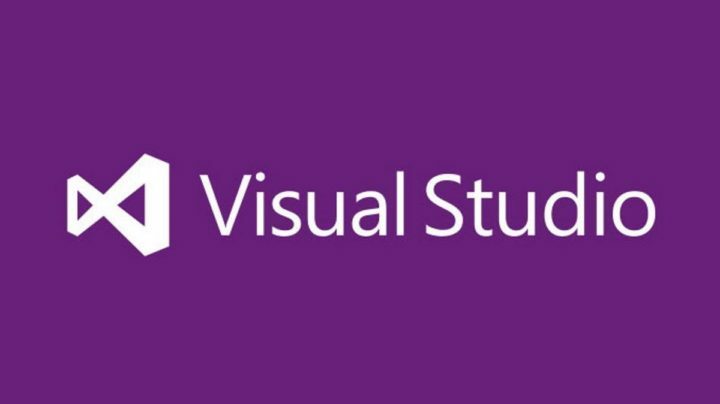Заражение вредоносным ПО может привести к высокой загрузке процессора MSFS
- MSFS сильно нагружает графический процессор и использует много ресурсов процессора.
- Завершение задач для ненужных программ может уменьшить проблему использования ЦП.
- Включение игрового режима направляет больше ресурсов в вашу игру.

ИксУСТАНОВИТЬ НАЖМИТЕ НА СКАЧАТЬ ФАЙЛ
- Загрузите Fortect и установите его. на вашем компьютере.
- Запустите процесс сканирования инструмента для поиска поврежденных файлов, которые являются источником вашей проблемы.
- Щелкните правой кнопкой мыши Начать ремонт чтобы инструмент мог запустить алгоритм исправления.
- Fortect был скачан пользователем 0 читателей в этом месяце.
Microsoft Flight Simulator — игра с высокой производительностью и графикой. Следовательно, ему может потребоваться больше ресурсов компьютера, чем другим приложениям. Однако пользователи могут столкнуться с трудностями в работе игры, если она потребляет слишком много ресурсов компьютера.
Это может привести к проблеме с высокой загрузкой процессора Microsoft Flight Simulator, что сделает игру медленной и разочаровывающей. Это влияет на бесперебойную работу ваших приложений и иногда может привести к сбою приложения и компьютера.
Кроме того, загрузка ЦП Microsoft Flight Simulator 2020 может происходить из-за нескольких факторов, включая множество приложений, работающих в фоновом режиме, заражение вредоносным ПО и многое другое.
Следовательно, в этой статье будут обсуждаться лучшие решения для 100% загрузки ЦП MSFS и помогут вам снизить загрузку ЦП MSFS.
Тяжелый ли процессор или графический процессор MSFS?
Microsoft Flight Simulator требует большого количества графического процессора и потребляет много ресурсов процессора. Это означает, что игра использует много ресурсов из-за ошибок в требованиях.
MFFS в основном нагружает графический процессор. Кроме того, его требование указывает, что ваш компьютер должен иметь надежный графический процессор для запуска игры.
Однако игра может полагаться на процессор, если имеется несоответствие или неадекватная видеокарта. Следовательно, это вызывает высокую загрузку ЦП в Microsoft Flight Simulator.
Возможно, вам будет интересно прочитать о как сделать Windows 11 быстрее для лучшего игрового опыта.
Быстрая подсказка:
Высокая загрузка ЦП может быть вызвана устаревшими драйверами, не оптимизированными для этой игры. Отличным инструментом для обновления всех ваших драйверов является Outbyte Driver Updater.
Outbyte Driver Updater — это специальное программное обеспечение, которое находит все устаревшие драйверы и обновляет их. последние версии от производителя, сохраняя оптимальные ключевые компоненты, такие как графические процессоры и центральные процессоры. уровни.

Программа обновления драйверов Outbyte
Обеспечьте максимальную производительность вашей системы, обновив все драйверы.Как снизить загрузку ЦП в Microsoft Flight Simulator?
1. Завершите ресурсоемкие приложения в диспетчере задач
- Нажать на Панель задач внизу экрана и выберите Диспетчер задач.
- Выберите Использование процессора и памяти в Диспетчер задач.

- Нажать на Приложения потребляет много ресурсов процессора и памяти на вашем компьютере.
- Нажать на Завершить задачу из всплывающего раскрывающегося списка.

- Перезагрузите компьютер.
Пользователи могут прочитать о лучшее программное обеспечение диспетчера задач для Windows 10 это можно использовать для лучшего мониторинга и повышения производительности компьютера.
2. Отключить фоновые приложения
- Нажмите Начинать в левом нижнем углу экрана и выберите Настройкиили нажмите кнопку Окна + я ключи.
- Выбирать Программы с левой панели.

- Нажмите на Приложения и функции и нажмите кнопку три точки напротив приложений, которые вам не нужны.

- Выбирать Расширенные настройки, затем нажмите кнопку раскрывающегося списка для Разрешения фонового приложения.
- Нажмите на Никогда и повторите тот же процесс для всех приложений, которые хотите отключить.

Рекомендуем вам ознакомиться с нашей статьей о лучшее программное обеспечение для мониторинга ресурсов для Windows 10/11 для улучшения производительности вашего ПК.
3. Сканируйте вашу систему на наличие вредоносного и рекламного ПО
- Нажмите на Начинать из панель задач.
- Тип Безопасность Windows в поле поиска и нажмите Входить.

- Выбирать Безопасность Windows из результатов поиска и выберите Защита от вирусов и угроз вариант.

- Нажмите на Параметры сканирования и отметьте Полное сканирование вариант.

- Нажмите Сканировать сейчас и дождитесь завершения процесса.

Он выполнит сканирование на наличие вредоносных программ, которые могут вызвать высокую загрузку процессора Microsoft Flight Simulator. Как только это будет обнаружено, его станет легче обнаружить и удалить с компьютера.
4. Обновите политику компьютера, чтобы ускорить работу процессора.
- Нажимать Ctrl + Сдвиг + пключи открыть Терминал Windows (администратор)).
- Введите следующую команду:
gpupdate
- Нажимать Входить и дождитесь завершения процесса.
- Введите следующее в поле PS C:\Пространство пользователя и нажмите Входить чтобы закрыть окно:
Exit
Это повысит производительность процессора вашего ПК и тем самым уменьшит вероятность возникновения узких мест в работе графического процессора.
- Юбисофт? Активижн? Xbox? У кого есть права на трансляцию?
- AutoGen AI использует разные версии ИИ для создания приложений ИИ
- Что такое файл Outlook BAK? Как открыть/восстановить файл BAK
- Что такое предварительное собрание в Outlook? Как мне их использовать?
5. Обновить Windows
- Нажмите на Начинать.
- Выбирать Параметр и нажмите Центр обновления Windows.
- На Страница обновления Windows, выбирать Проверьте наличие обновлений. (Если доступно обновление, Windows автоматически найдет его и установит.)

- Перезагрузите компьютер.
Проверьте, сохраняются ли проблемы с высокой загрузкой ЦП MSFS.
Как улучшить работу Microsoft Flight Simulator 2020?
Включите игровой режим
- Нажимать Окна + я одновременно, чтобы подсказать Настройки.
- Выбирать Игры на левой панели экрана.

- Включать Игровой режим.

Это помогает вашему компьютеру оптимизировать ресурсы, используемые в играх. Игровой режим делает игры главным приоритетом для вашего ПК.
Он направляет большую часть ресурсов компьютера на обеспечение лучшей производительности игры. Следовательно, это должно предотвратить высокую загрузку процессора Microsoft Flight Simulator.
В заключение мы рекомендуем вам прочитать наше подробное руководство по способы исправить высокую загрузку процессора в Windows 11.
Если это руководство было для вас полезным, оставьте свой комментарий ниже. Мы хотели бы услышать от вас отзывы.